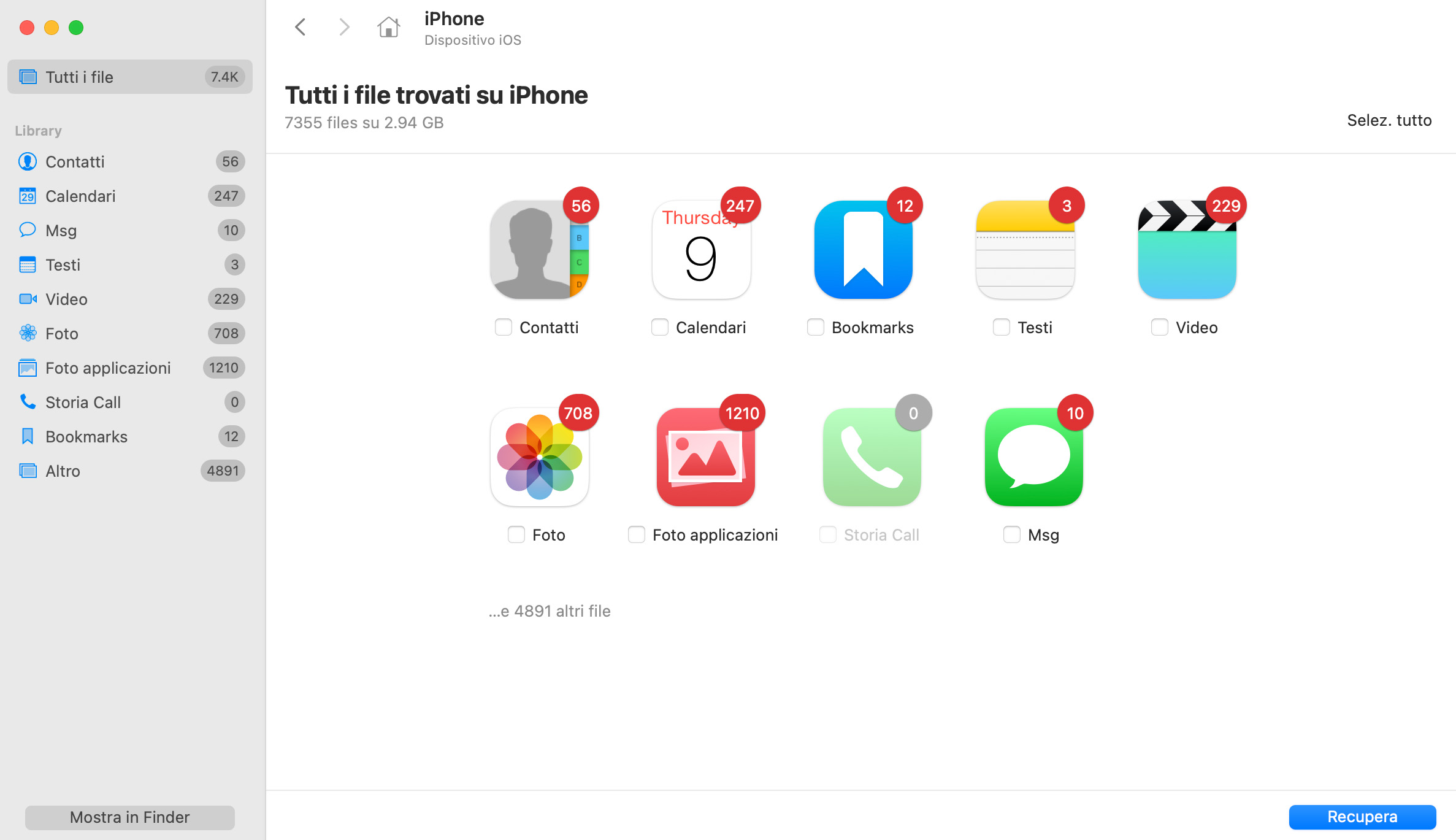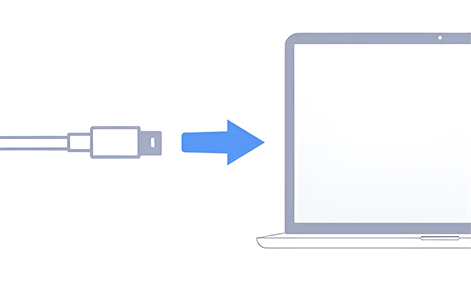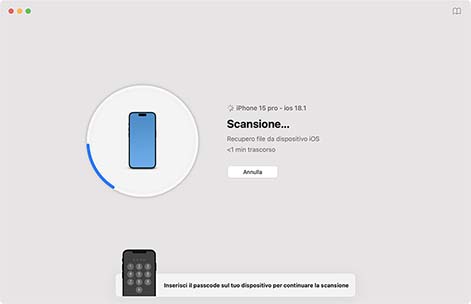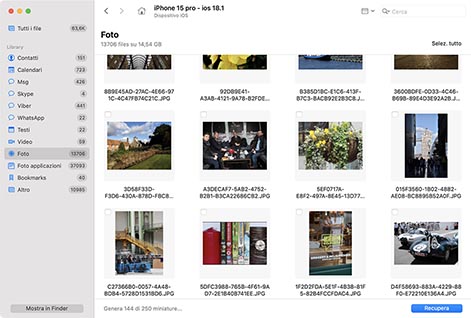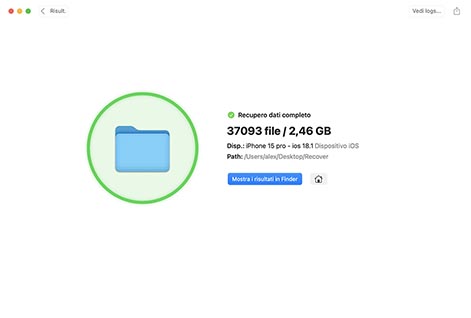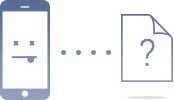DOWNLOADS TOTALI
Puoi utilizzare la funzionalità File recentemente eliminati del tuo dispositivo iOS per tentare di recuperare i dati eliminati. Un’altra opzione è recuperarli da un backup. Puoi facilmente impostare un dispositivo iOS in modo che effettui un backup ad iCloud automaticamente per proteggere i dati di valore. Nell’evento di una perdita dati, il backup iClout può rapidamente ripristinare i tuoi files.